Ouça músicas do Spotify no iPod Nano
"Posso sincronizar minhas playlists offline do Spotify com o iPod nano? Eu sei como sincronizar músicas locais com o iPod nano com o Spotify, mas isso não me permite sincronizar playlists do Spotify, mesmo que eu as tenha disponibilizado offline." Você tem a mesma confusão?
Na verdade, a música Spotify é protegida por DRM. Quando você baixa músicas do Spotify, basta disponibilizá-las offline, não baixar arquivos reais, então não pode transferi-las para o iPod nano. No entanto, existe um tipo de software chamado
conversor Spotify para MP3
, que permite
converter
rapidamente
qualquer música Spotify em músicas mp3
. Então você pode reproduzir as músicas mp3 do Spotify no seu iPod nano. Aqui apresentaremos o
Ondesoft Spotify Music Converter,
famoso por remover o Spotify DRM e converter músicas do Spotify para formatos livres de DRM, como MP3, M4A, WAV e FLAC, sem perda de qualidade.
Relacionado:
Ouça Spotify no iPod shuffle
Sincronizar músicas do Spotify com o iPod nano?
Quando você pesquisar no Google "Sincronizar música Spotify com iPod nano", você ainda encontrará os principais artigos sobre isso, mas não se deixe enganar. Esses artigos estão falando sobre "sincronizar suas músicas locais com o iPod nano usando o Spotify, assim como usando o iTunes". Não se trata de sincronizar músicas do Spotify com o iPod. Além disso, sincronizar músicas locais com o iPod é um recurso antigo do aplicativo de desktop Spotify e não está mais disponível. Os títulos desses artigos são enganosos e desatualizados.
Existe um aplicativo Spotify para iPod nano?
Infelizmente, a resposta é não. De acordo com o Spotify, o aplicativo está disponível nos dispositivos abaixo:
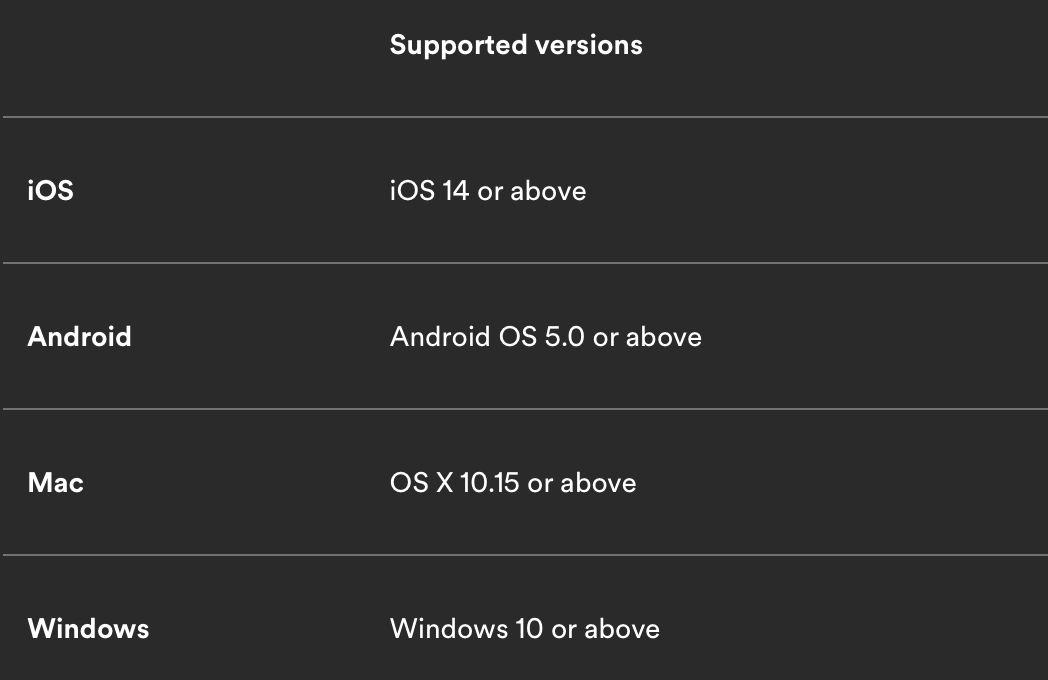
iPod nano não está na lista.
Como reproduzir músicas do Spotify no iPod nano?
Embora não haja um aplicativo Spotify para iPod nano, ainda há outras maneiras de você aproveitar a música Spotify no iPod nano. A maneira mais fácil é baixar músicas do Spotify para mp3 e sincronizá-las com o iPod nano com o iTunes. Ondesoft Spotify Converter é um downloader profissional de música Spotify que permite baixar facilmente músicas mp3 do Spotify sem premium . Siga os passos abaixo para baixar músicas do Spotify para mp3. Antes de começarmos, verifique se você instalou o aplicativo Spotify no seu computador.
Em seguida, baixe, instale o Ondesoft Spotify Converter no seu computador.
Passo 1 Adicionar música Spotify ao Ondesoft Spotify Converter
Execute o Ondesoft Spotify Converter, clique no botão Adicionar Arquivos no canto superior esquerdo. Você pode simplesmente arrastar e soltar músicas, listas de reprodução ou álbuns do aplicativo Spotify para a interface ou copiar e colar links relevantes do player da web Spotify para a caixa de pesquisa. Clique no botão Adicionar.
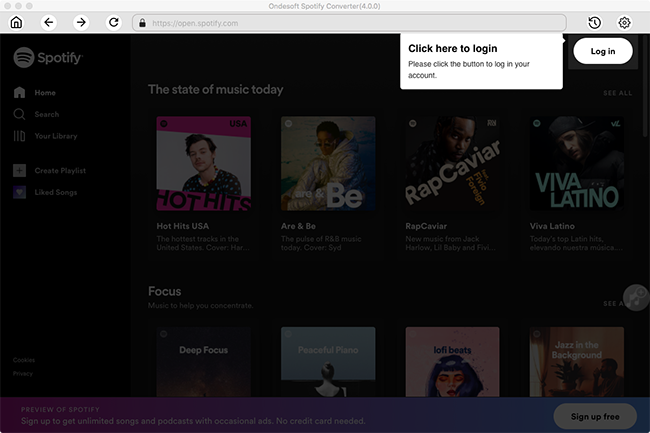
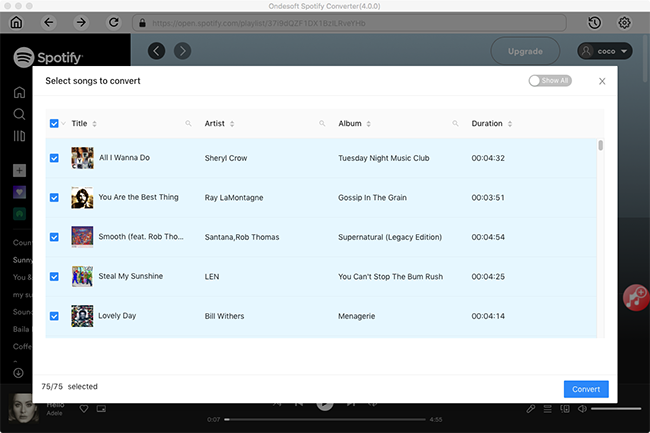
Passo 2 Personalize as configurações de saída
O formato de saída padrão é mp3. Clique em Opções se quiser alterá-lo. Você também pode personalizar a taxa de bits ou a taxa de amostragem conforme necessário.
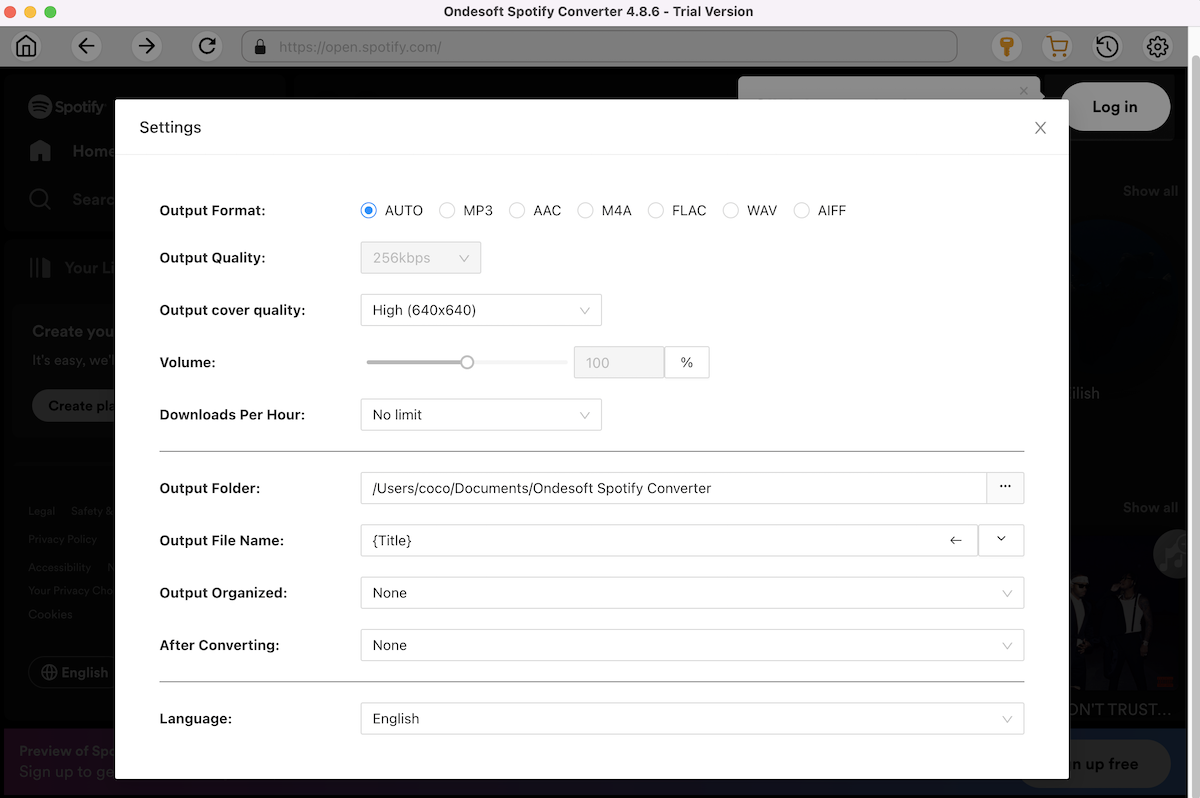
Passo 3 Comece a Converter
Quando terminar a personalização, clique no botão Converter para iniciar a conversão.
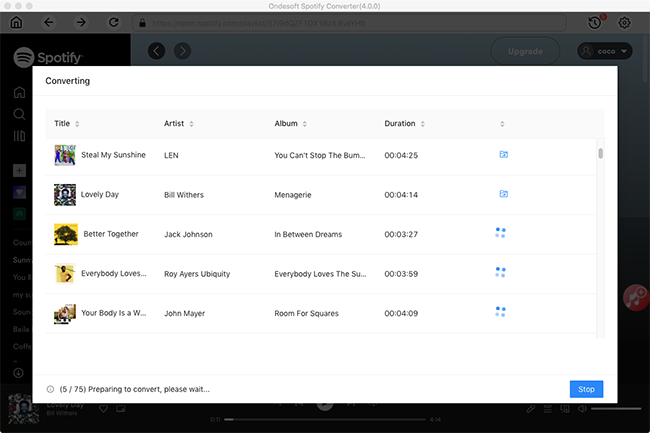
Após a conversão, você pode obter músicas do Spotify sem DRM clicando no ícone da pasta abaixo.
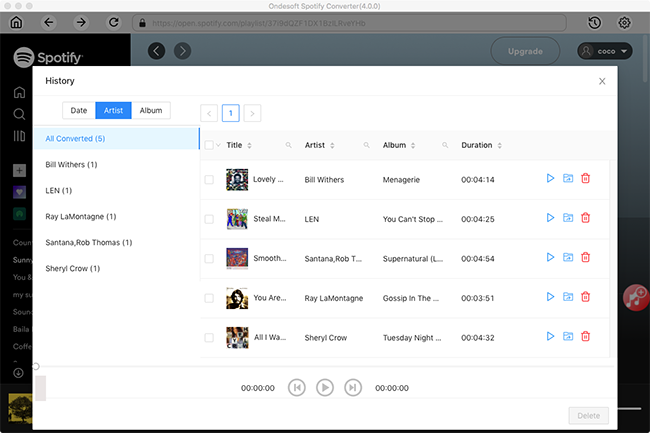
Passo 4 Transferir música Spotify convertida para iPod nano
Siga estes passos para sincronizar músicas do Spotify com o seu iPod:
1: Saia do iTunes, se estiver em execução.
2: Abra o Spotify.
3: Conecte seu iPod ao seu computador usando o cabo USB.
Seu iPod deve aparecer abaixo de Dispositivos na barra lateral esquerda da sua janela Spotify.
A primeira vez que você conectar seu iPod ao Spotify, será perguntado se deseja apagar seu iPod e sincronizá-lo com o Spotify. Nas sincronizações subsequentes, você não é solicitado a fazer isso novamente, desde que continue usando o Spotify para suas sincronizações.
4: Clique em Apagar iPod e Sincronizar com Spotify, se aparecer na janela Spotify.
Duas opções aparecem na parte superior da página depois que o Spotify apaga seu iPod: Sincronizar Todas as Músicas com Este iPod e Escolher Manualmente Listas de Reprodução para Sincronizar.
5: Sincronize todas as suas músicas com o seu iPod.
O iPod inicia automaticamente a sincronização de todas as suas músicas porque a opção Sincronizar Todas as Músicas com Este iPod está selecionada por padrão. Além disso, o Spotify sincroniza suas playlists, faixas estreladas e assim por diante — mas apenas as faixas que você já comprou são realmente copiadas.
6: Remova seu iPod com segurança após a conclusão da sincronização.
Seu próprio iPod também pode exibir uma mensagem avisando que você não se desconecte. Quando o iPod estiver ejetado corretamente, verifique se a mensagem de aviso no iPod desaparecer (pode levar alguns segundos).
7: Depois que a mensagem de aviso desaparecer, desconecte seu iPod.
Sidebar
Artigos relacionados
Links Relacionados
Dicas Quentes
Dicas Úteis
- Spotify para MP3
- Spotify para M4A
- Spotify para WAV
- Spotify para FLAC
- Remova DRM do Spotify
- Grave Spotify em CD
- Salve Música Spotify como MP3
- Spotify vs. Apple Music
- Spotify Grátis vs. Prêmio
- Reproduza músicas do Spotify no Sonos
- Transmita Spotify para a Apple TV
- Música Spotify para o Google Drive
- Baixe o Spotify sem DRM
- Spotify Offline no iPhone 8
- Spotify Music para iPhone X
- Spotify para Sony Walkman
- Ouça Spotify offline sem Premium
- Transfira músicas do Spotify para a biblioteca do iTunes
- Ouça música do Spotify gratuitamente
- Adicione música Spotify ao iMovie
- Reproduza música Spotify no carro
- Transfira músicas do Spotify para USB
- Sincronize músicas do Spotify com o iPod
- Música Spotify no Apple Watch
- Qualidade de música Spotify
- Desconto para Estudantes Spotify
- Baixe músicas do Spotify
- Reproduza Spotify Music no PS4
- Backup de música Spotify
- Baixe Spotify Music sem Premium
- Ouça Spotify no iPod
- Baixe músicas do Spotify grátis
- Spotify para Google Play Music
- Spotify para Apple Music
- Jogue Spotify no HomePod
- Jogue Spotify no iPod Shuffle
- Spotify no MP3 player Sandisk
- Resolva o problema de embaralhamento do Spotify
- MP3 player compatível com Spotify
- Top 5 Spotify Downloader
- Gravador Spotify Gratuito
- 4 maneiras de baixar músicas do Spotify
- Top 3 Conversor Spotify para MP3
- Conversor Spotify Gratuito para Mac
- Converta playlist do Spotify para Tidal
- Converta playlist do Spotify para YouTube
- 7 Melhor Visualizador Spotify Gratuito
- Como Obter Spotify Premium Grátis no iOS/Mac/Windows
- Como baixar Drake More Life para MP3
Tags Quentes
- Conversor M4P
- Janelas Conversores M4P
- Conversor de Audiolivros
- Conversor de Audiolivros Windows
- Conversor Audible
- Janelas Conversoras Audíveis
- Conversor do Apple Music
- Apple Music Converter Windows
- Conversor M4V
- Conversor de Áudio DRM do iTunes
- iTunes DRM Audio Converter Windows
- Conversor de Vídeo DRM do iTunes
- Conversor de Filmes iTunes
- Remoção de DRM do iTunes






